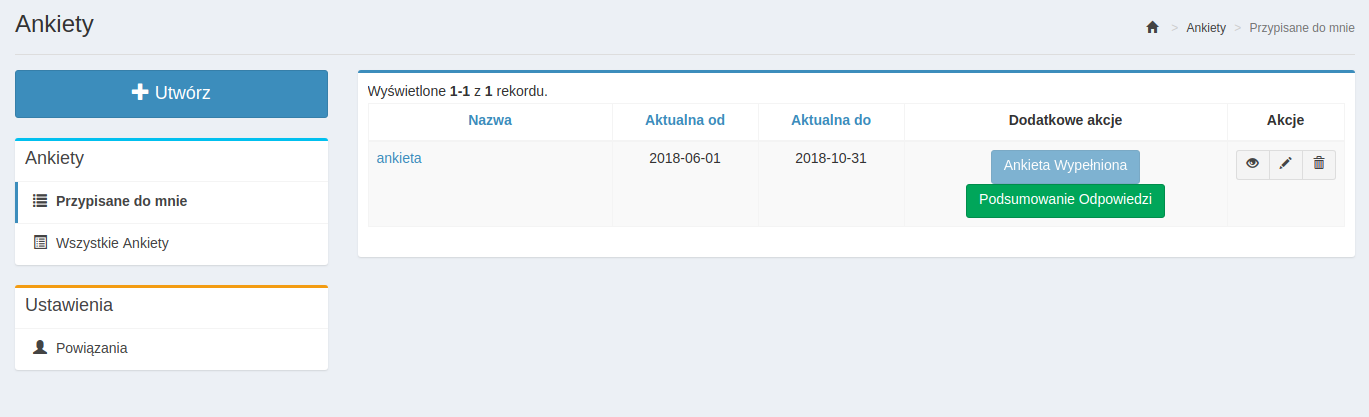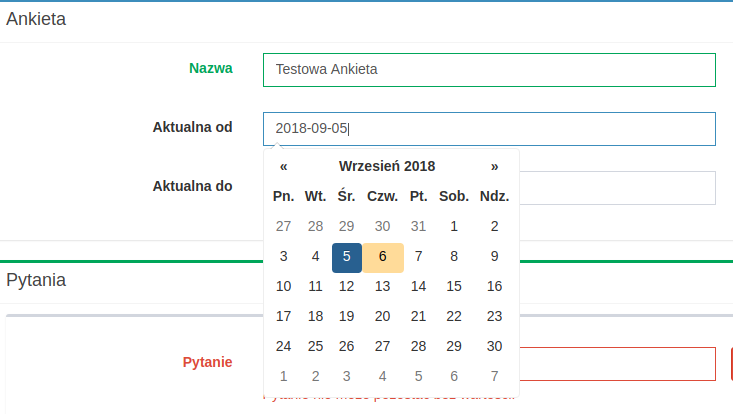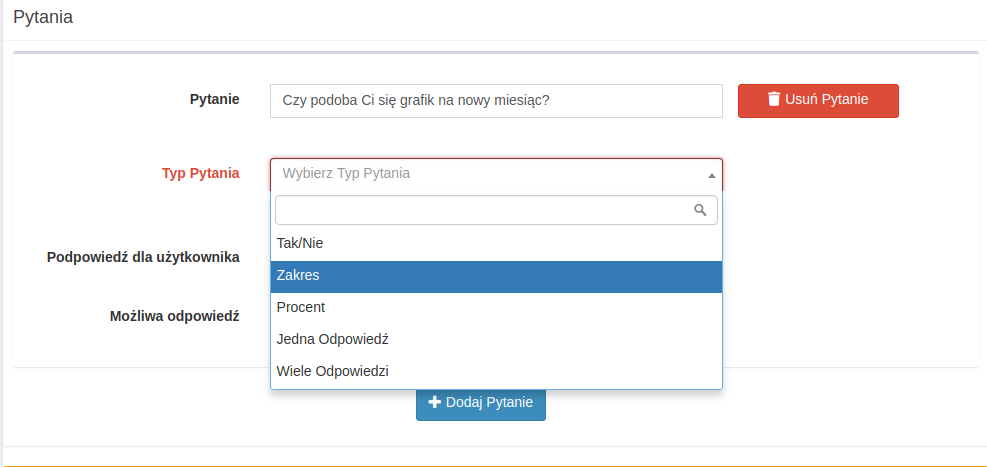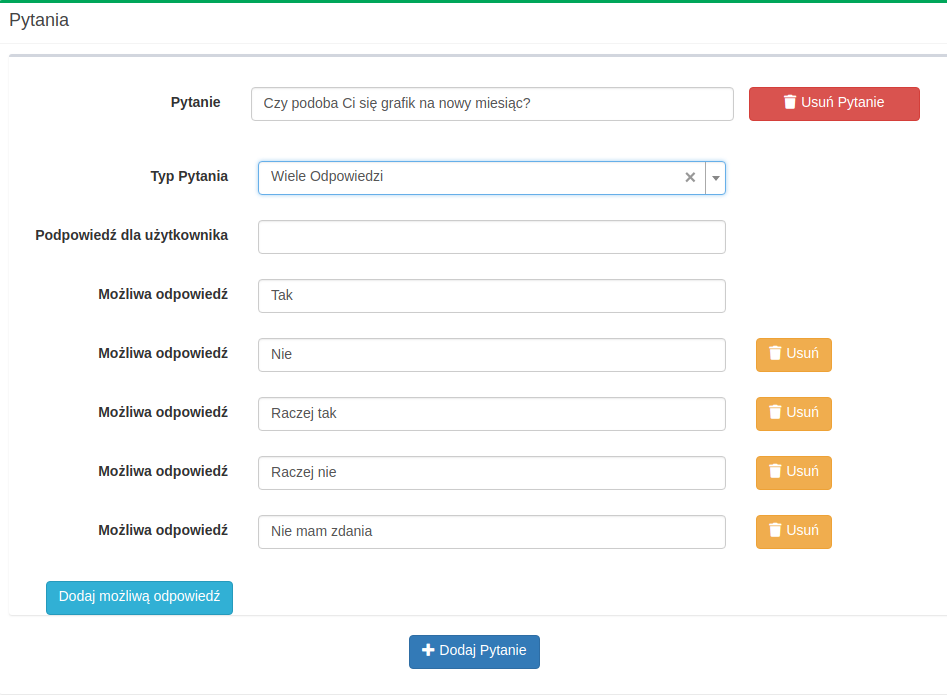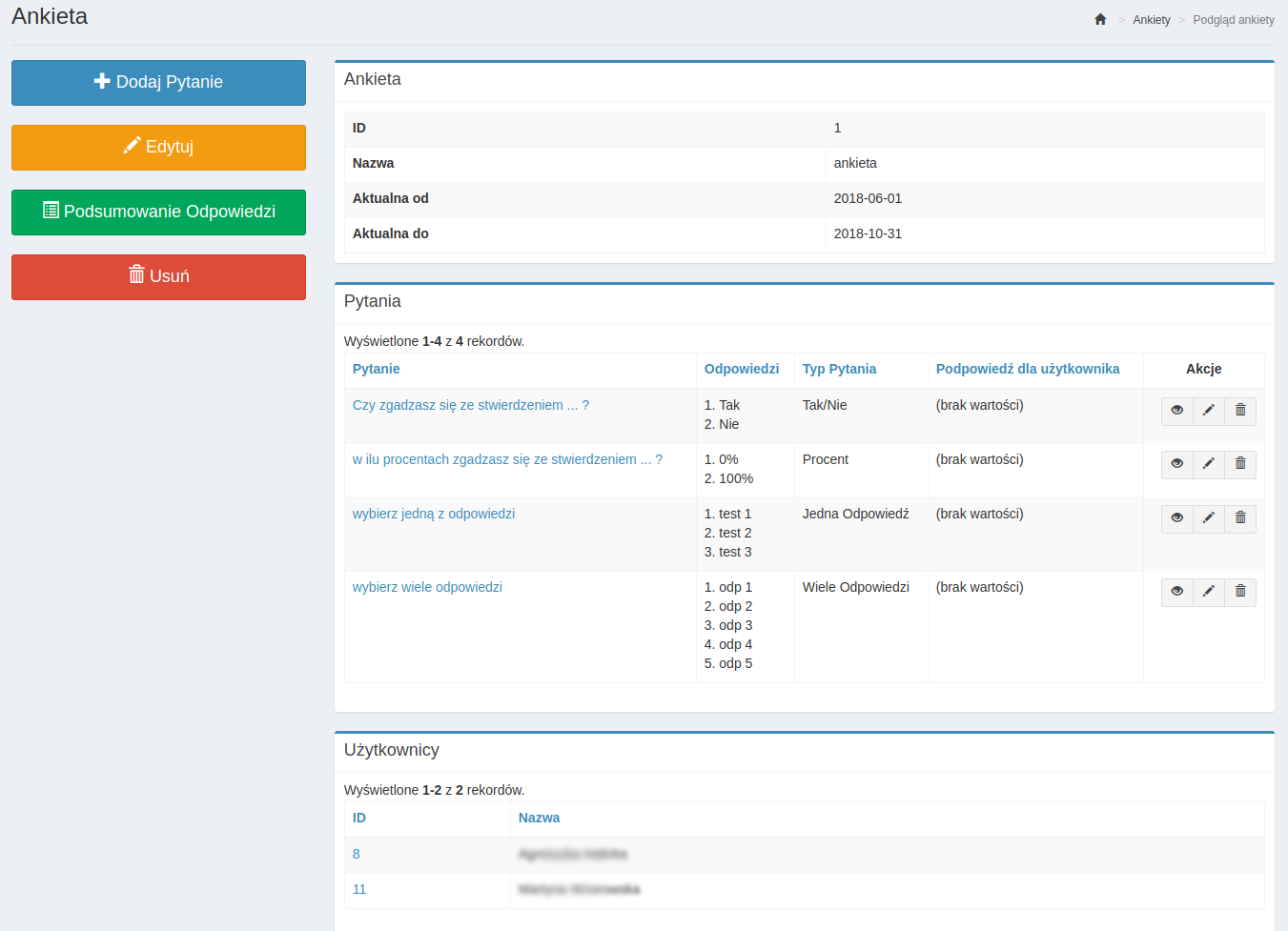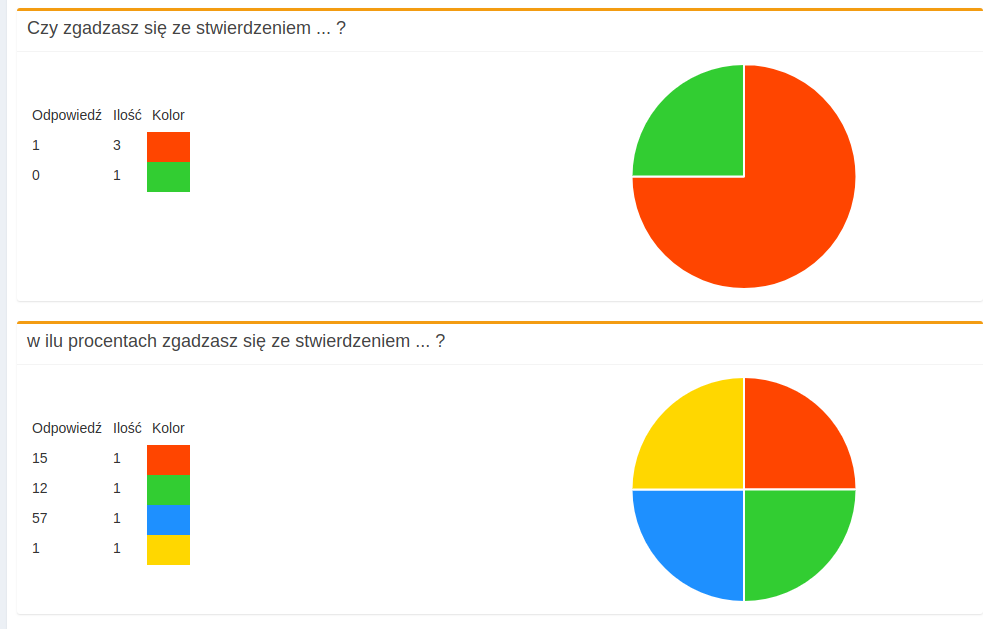Groupware Ankiety: Różnice pomiędzy wersjami
Nie podano opisu zmian |
Nie podano opisu zmian |
||
| Linia 3: | Linia 3: | ||
widok okna modułu ''Ankiety'': | widok okna modułu ''Ankiety'': | ||
ank | [[Plik:ank.png]] | ||
Katalog ''Przypisane do mnie'' zawiera ankiety, które zostały skierowane do zalogowanego użytkownika, natomiast ''Wszystkie ankiety'' - zawiera listę wszystkich utworzonych ankiet. | Katalog ''Przypisane do mnie'' zawiera ankiety, które zostały skierowane do zalogowanego użytkownika, natomiast ''Wszystkie ankiety'' - zawiera listę wszystkich utworzonych ankiet. | ||
| Linia 13: | Linia 13: | ||
Aby wprowadzić nową ankietę wybieramy klawisz ''Utwórz''. Dalej uzupełniamy nazwę ankiety i określamy ramy czasowe jej działania. | Aby wprowadzić nową ankietę wybieramy klawisz ''Utwórz''. Dalej uzupełniamy nazwę ankiety i określamy ramy czasowe jej działania. | ||
ank1 | [[Plik:ank1.png]] | ||
Kolejnym krokiem jest zdefiniowanie pytań w ankiecie. W tym celu należy dodać pytanie i wybrać jego typ - użytkownik ma do wyboru kilka typów pytań. Możemy również wprowadzić podpowiedź dla użytkownika. Możliwe odpowiedzi dodajemy przyciskiem ''Dodaj możliwą odpowiedź''. | Kolejnym krokiem jest zdefiniowanie pytań w ankiecie. W tym celu należy dodać pytanie i wybrać jego typ - użytkownik ma do wyboru kilka typów pytań. Możemy również wprowadzić podpowiedź dla użytkownika. Możliwe odpowiedzi dodajemy przyciskiem ''Dodaj możliwą odpowiedź''. | ||
ank2 | [[Plik:ank2.png]] | ||
ank3 | [[Plik:ank3.png]] | ||
Następne pytania wprowadzamy przyciskiem ''Dodaj pytanie''. Pytania jak i wprowadzone odpowiedzi usuwamy przyciskami ''Usuń''. | Następne pytania wprowadzamy przyciskiem ''Dodaj pytanie''. Pytania jak i wprowadzone odpowiedzi usuwamy przyciskami ''Usuń''. | ||
| Linia 35: | Linia 35: | ||
Dalej system wyświetli nam naszą wprowadzoną ankietę - z poziomu podglądu ankiety użytkownik może dodać do niej kolejne pytanie, edytować ankietę, sprawdzić podsumowanie wiadomości bądź też usunąć ankietę. | Dalej system wyświetli nam naszą wprowadzoną ankietę - z poziomu podglądu ankiety użytkownik może dodać do niej kolejne pytanie, edytować ankietę, sprawdzić podsumowanie wiadomości bądź też usunąć ankietę. | ||
ank5 | [[Plik:ank5.png]] | ||
Podgląd posumowania odpowiedzi: | Podgląd posumowania odpowiedzi: | ||
ank6 | [[Plik:ank6.png]] | ||
Wersja z 09:21, 6 wrz 2018
Platforma GroupWare umożliwia użytkownikom tworzenie i analizowanie różnego rodzaju Ankiet. Do tego celu został stworzony moduł Ankiety.
widok okna modułu Ankiety:
Katalog Przypisane do mnie zawiera ankiety, które zostały skierowane do zalogowanego użytkownika, natomiast Wszystkie ankiety - zawiera listę wszystkich utworzonych ankiet.
Pozycja Powiązania zawiera informacje jacy użytkownicy powiązani zostali z poszczególnymi ankietami.
Tworzenie nowej ankiety:
Aby wprowadzić nową ankietę wybieramy klawisz Utwórz. Dalej uzupełniamy nazwę ankiety i określamy ramy czasowe jej działania.
Kolejnym krokiem jest zdefiniowanie pytań w ankiecie. W tym celu należy dodać pytanie i wybrać jego typ - użytkownik ma do wyboru kilka typów pytań. Możemy również wprowadzić podpowiedź dla użytkownika. Możliwe odpowiedzi dodajemy przyciskiem Dodaj możliwą odpowiedź.
Następne pytania wprowadzamy przyciskiem Dodaj pytanie. Pytania jak i wprowadzone odpowiedzi usuwamy przyciskami Usuń.
Ostatnim etapem jest zdefiniowanie powiązań - czyli placówek, osó
Następnym krokiem jest przypisanie ankiety do konkretnych osób, regionów lub placówek.
Aby dodać konkretnych użytkowników, do których ma być skierowana ankieta należy kliknąć w pole Użytkownicy rozwinie nam się lista zdefiniowanych użytkowników - możemy z niej wybrać interesującą nas osobę bądź wpisać konkretne dane, a system wyświetli zawężone wyniki.
Po zaznaczeniu wybranego regionu wyświetlą się i automatycznie zaznaczą wszystkie placówki, które są do niego przypisane (w przepadku, gdy ankieta ma być skierowana do wszystkich osób powiązanych z danym regionem). Po kliknięciu przycisku "+" znajdującego się po lewej stronie nazwy regionu rozwinie się lista powiązanych z nim sklepów, ale nie będą one zaznaczone - użytkownik sam wybiera poszczególne sklepy (np. gdy chcemy skierować ankietę tylko do kilku placówek w danym regionie).
Ankietę zatwierdzamy klawiszem Zapisz.
Dalej system wyświetli nam naszą wprowadzoną ankietę - z poziomu podglądu ankiety użytkownik może dodać do niej kolejne pytanie, edytować ankietę, sprawdzić podsumowanie wiadomości bądź też usunąć ankietę.
Podgląd posumowania odpowiedzi: